iPad 使用手册
- 欢迎使用
-
-
- 兼容 iPadOS 26 的 iPad 机型
- iPad mini(第 5 代)
- iPad mini(第 6 代)
- iPad mini (A17 Pro)
- iPad(第 8 代)
- iPad(第 9 代)
- iPad(第 10 代)
- iPad (A16)
- iPad Air(第 3 代)
- iPad Air(第 4 代)
- iPad Air(第 5 代)
- 11 英寸 iPad Air (M2)
- 13 英寸 iPad Air (M2)
- 11 英寸 iPad Air (M3)
- 13 英寸 iPad Air (M3)
- 11 英寸 iPad Pro(第 1 代)
- 11 英寸 iPad Pro(第 2 代)
- 11 英寸 iPad Pro(第 3 代)
- 11 英寸 iPad Pro(第 4 代)
- 11 英寸 iPad Pro (M4)
- 11 英寸 iPad Pro (M5)
- 12.9 英寸 iPad Pro(第 3 代)
- 12.9 英寸 iPad Pro(第 4 代)
- 12.9 英寸 iPad Pro(第 5 代)
- 12.9 英寸 iPad Pro(第 6 代)
- 13 英寸 iPad Pro (M4)
- 13 英寸 iPad Pro (M5)
- 设置基础功能
- 让 iPad 成为你的专属设备
- 在 iPad 上简化工作流程
- 充分利用 Apple Pencil
- 为儿童自定义 iPad
-
- iPadOS 26 的新功能
-
- 快捷指令
- 提示
- 版权和商标
在 iPad 上的 Safari 浏览器中给网站添加书签
你可以给网站添加书签、整理书签,或者将网站图标添加到主屏幕以便稍后轻松再次访问。
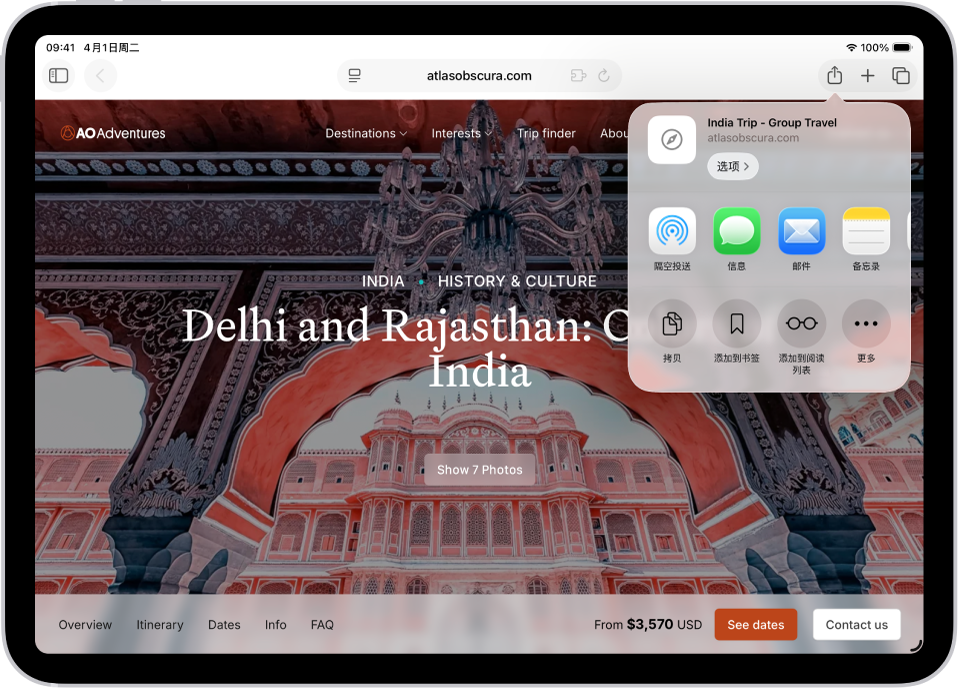
给网站添加书签
在 iPad 上前往 Safari 浏览器 App
 。
。前往你想要添加书签的网站。
轻点搜索栏右侧的
 ,轻点
,轻点  ,然后轻点“将书签添加至”。
,然后轻点“将书签添加至”。选取位置,然后轻点“保存”。
给打开的标签页添加书签
在 iPad 上前往 Safari 浏览器 App
 。
。轻点
 查看所有标签页。
查看所有标签页。轻点
 ,然后轻点“为 [数字] 个标签页添加书签”。
,然后轻点“为 [数字] 个标签页添加书签”。
查看和整理书签
在 iPad 上前往 Safari 浏览器 App
 。
。轻点
 ,然后轻点“书签”(在“已保存”下方)。
,然后轻点“书签”(在“已保存”下方)。最近保存的书签、个人收藏和阅读列表项目会显示在边栏顶部。最新项目位于左侧,你可以滚动浏览其他项目。按住书签进行拷贝、打开、编辑或删除。
执行以下任一项操作:
创建新文件夹:轻点
 ,轻点“新建文件夹”,输入名称,然后轻点“保存”。
,轻点“新建文件夹”,输入名称,然后轻点“保存”。将书签移到文件夹中:轻点
 ,轻点“选择书签”,按住
,轻点“选择书签”,按住  ,然后将书签拖到文件夹。轻点
,然后将书签拖到文件夹。轻点  返回书签。
返回书签。删除书签:按住书签,然后轻点“删除”。
重新命名书签:按住书签,轻点“编辑”,输入新名称,然后轻点“保存”。
重新排序书签:轻点
 ,轻点“选择书签”,按住
,轻点“选择书签”,按住  ,然后将书签拖到新位置。轻点
,然后将书签拖到新位置。轻点  返回书签。
返回书签。
在 iPad 上查看 Mac 书签
在 iPad 上前往“设置” App
 。
。轻点你的姓名,然后轻点 iCloud。
轻点“查看全部”(在“已存至 iCloud”旁边),然后确保“Safari 浏览器”已打开。
【注】你还必须在 Mac 上的 iCloud 设置中打开“Safari 浏览器”,并登录相同 Apple 账户。请参阅《iCloud 使用手册》中的在所有设备上为“Safari 浏览器” App 设置 iCloud。
将网站图标添加到主屏幕
感谢您的反馈。